Configurar capacidad de datos adjuntos del archivo
Se aplica a: Dynamics 365 Contact Center - insertado, Dynamics 365 Contact Center -independiente y Dynamics 365 Customer Service
Como administrador, puede habilitar o deshabilitar la capacidad para que sus agentes y clientes adjunten archivos durante una conversación. Cuando está habilitada, sus clientes y agentes pueden enviar archivos y compartir más información sobre sus problemas. Por ejemplo, si un cliente recibe un error al intentar completar un proceso, puede enviar al agente capturas de pantalla de los pasos seguidos y del mensaje de error.
Los clientes deben usar el icono Adjuntar para enviar archivos. La operación de arrastrar y soltar no es compatible con el widget de chat activo. Para obtener información sobre las limitaciones de archivos adjuntos, consulte Habilitar archivos adjuntos.
Si un agente transfiere el chat a otro agente, el agente que recibe el chat también pueden acceder a los archivos adjuntos en la conversación.
Nota
En Unified Service Desk, si inicie sesión como agente y desea adjuntar un archivo mientras conversa con un cliente, asegúrese de que selecciona primero el tipo de archivo necesario y luego adjunta el archivo necesario.
Inicie sesión en el Centro de administración de Customer Service o en el centro de administración de Contact Center.
En Atención al cliente, vaya a Canales>Charlar.
Edite el canal de chat donde debe configurar la capacidad de los datos adjuntos del archivo.
Vaya a la pestaña Características de usuario.
Establecer Archivos adjuntos a Activado y luego seleccione las casillas de verificación para lo siguiente si no están seleccionadas:
- Los clientes pueden enviar datos adjuntos: permite que sus clientes envíen un archivo al agente de servicio al cliente durante una conversación.
- Los agentes pueden enviar datos adjuntos: permite que sus agentes de servicio al cliente envíen un archivo a un cliente durante una conversación.
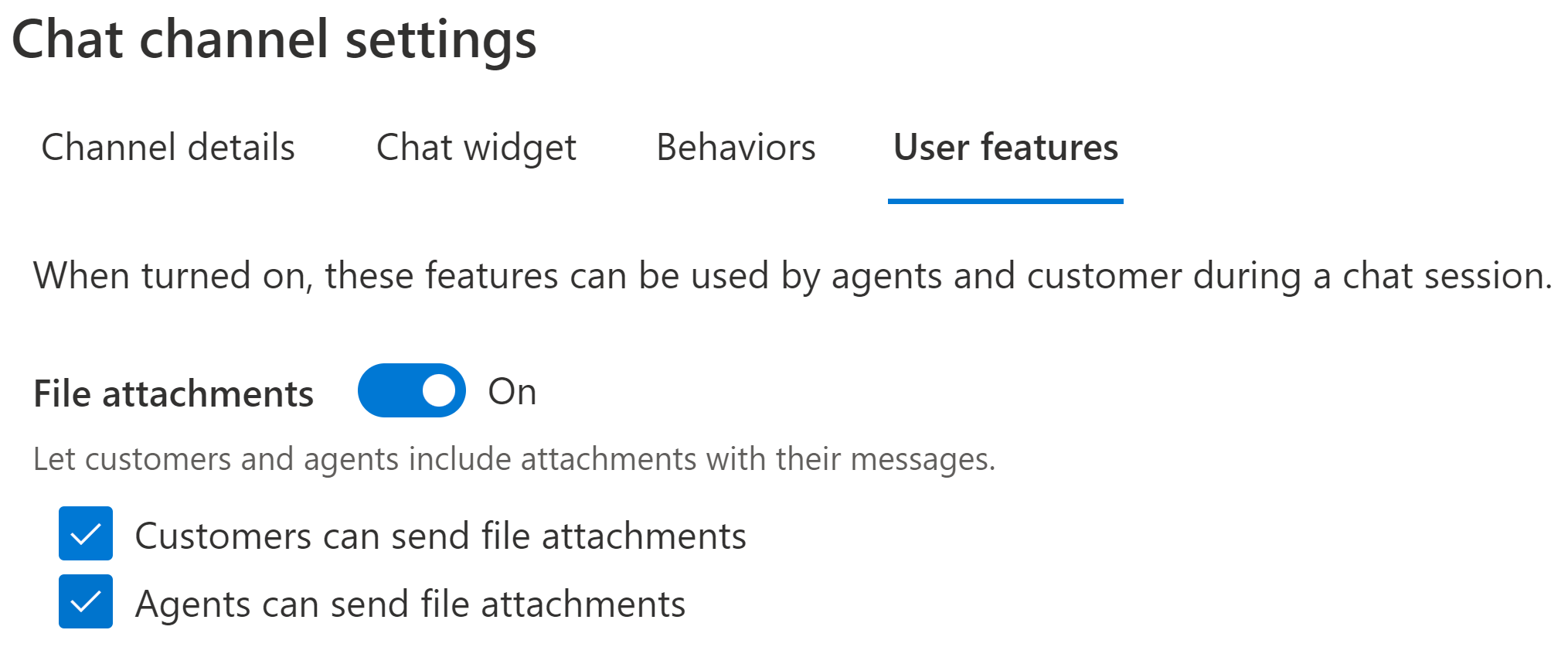
Establezca el límite de tamaño, los tipos de archivo compatibles para archivos adjuntos
Puede definir el límite de tamaño para archivos adjuntos y tipos de archivo no admitidos en la configuración avanzada de Dynamics 365.
En la aplicación de administración, vaya a Configuración avanzada en la parte superior derecha y luego seleccione Configuración>Administración>Configuración del sistema.
En la ventana Configuración del sistema, vaya a la pestaña Correo electrónico.
En el campo Tamaño máximo de archivo (en kilobytes), introduzca el valor en kilobytes.
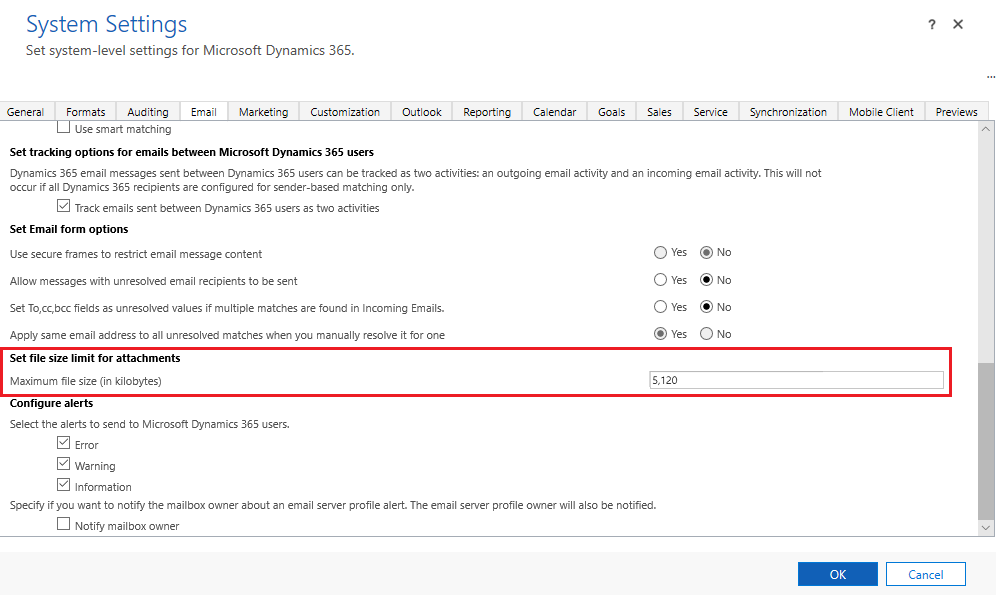
Nota
De manera predeterminada, el tamaño se establece en 5 MB. Puede especificar hasta 128 MB para todos los archivos adjuntos. Sin embargo, el tamaño máximo de los archivos de imagen en el chat en vivo puede ser de solo 20 MB.
Para especificar tipos de archivo no admitidos, vaya a la pestaña General.
En el campo Definir las extensiones de archivo bloqueadas para datos adjuntos, agregue o edite los tipos de archivo.
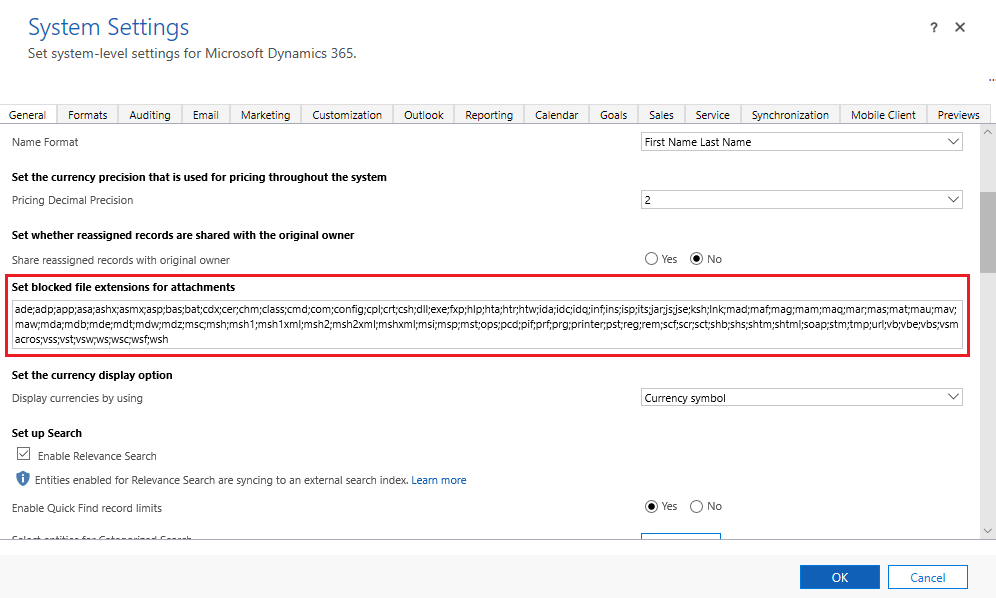
Seleccione Aceptar.
Nota
Los clientes con dispositivos Apple deben tener la versión 13 de iOS para enviar archivos adjuntos.
Experiencia del cliente de adjuntar un archivo
Cuando la capacidad del datos adjuntos del archivo está habilitada para los clientes, el icono de los datos adjuntos se muestra en el widget de chat. Posteriormente, un cliente puede usar el icono Adjuntar para enviar archivos. Actualmente no se admite la operación de arrastrar y colocar.
Cuando la conversación continúa, el archivo adjunto se escanea y luego se carga. Una vez finalizada la conversación, el archivo adjunto se almacenará en la colección Anotaciones en Dataverse, que es una entidad basada en Azure BLOB. Los clientes pueden acceder a los archivos adjuntos en las transcripciones seleccionando los archivos adjuntos, que se recuperan de la entidad Dataverse.
Validaciones de archivos adjuntos
Si un cliente intenta adjuntar un tipo de archivo no admitido, un archivo mayor que el límite del tamaño permitido, o un archivo con contenido malicioso, el sistema no permite que el archivo se cargue y aparece el correspondiente mensaje de error. Los archivos que se detectan con contenido malicioso tampoco se incluyen en la transcripción posterior a la conversación.
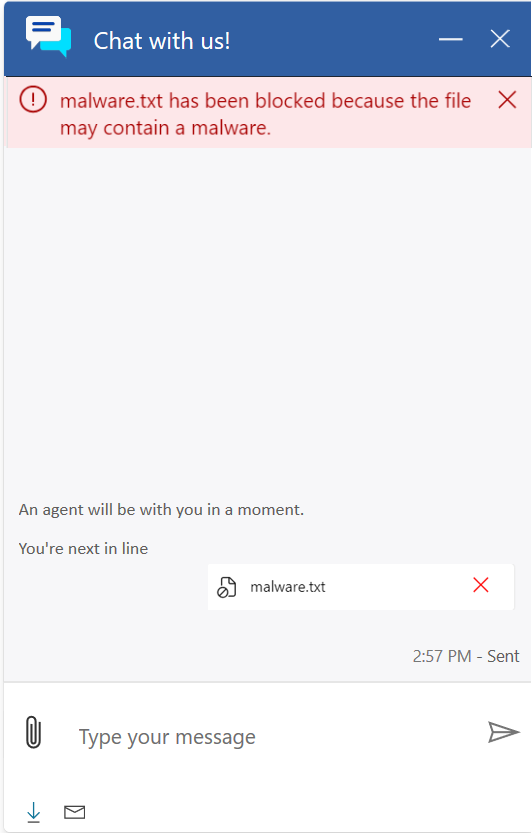
Información relacionada
Habilitar archivos adjuntos
Agregar un widget de chat
Configurar una encuesta previa al chat
Configurar el nombre del agente
Crear respuestas rápidas
Crear y administrar las horas operativas
Crear la configuración de autenticación de chat
Insertar el widget de chat en el sitio web o el portal